ஏற்றுகிறது
சரி, நான் MySQL ஐ மிகவும் பாராட்டியதால், அதை நிறுவ வேண்டிய நேரம் இது என்று நினைக்கிறேன். இன்றுவரை, தற்போதைய பதிப்பு MySQL 8.0.2 ஆகும், அதை நிறுவுவோம்.
முதலில், பக்கத்திற்கு செல்வோம் .
MySQL இன் வணிகப் பதிப்பின் விளக்கத்தையும் கீழே ஒரு சிறிய இணைப்பையும் பார்க்கிறோம். இது நமக்குத் தேவை:

இணைப்பைக் கிளிக் செய்து, இலவச தயாரிப்புகளின் பட்டியலுடன் பக்கத்திற்குச் செல்லவும். நான் MySQL விண்டோஸ் நிறுவியை தேர்வு செய்கிறேன்:

பின்னர் நீங்கள் இரண்டு விருப்பங்களில் ஏதேனும் ஒன்றைத் தேர்ந்தெடுத்து (அவை ஒரே மாதிரியானவை) மற்றும் எதையும் பதிவிறக்கவும்.
உங்களிடம் Linux, MacOS அல்லது வேறு ஏதேனும் இருந்தால், நீங்கள் MySQL சமூக சேவையகத்தை zip அல்லது dmg கோப்பாகப் பதிவிறக்கலாம் :

நான் வெளிப்படையான விஷயங்களைச் சொல்கிறேன், ஆனால் மீண்டும் ஒரு முறை உறுதி செய்து கொள்வது நல்லது. தற்செயலாக ஏதாவது தவறாக நிறுவவும், இல்லையெனில் நான் உங்கள் நேரத்தை மிச்சப்படுத்துவேன்.
நிறுவல்
படி 1. நிறுவலைத் தொடங்குவோம் - விண்டோஸ் நிறுவியை (அல்லது உங்கள் விருப்பப்படி) இயக்கவும். எல்லாம் சரியாக நடந்தால், இந்த சாளரத்தை நீங்கள் பார்க்க வேண்டும்:

படி 2. அடுத்து என்பதைக் கிளிக் செய்யவும், MySQL சேவையகத்துடன் நிறுவப்படும் பல்வேறு தயாரிப்புகளைத் தேர்ந்தெடுக்க நிறுவி உங்களைத் தூண்டுகிறது.

எல்லா மாணவர்களுக்கும் ஒரே மாதிரியான செட்டிங்ஸ் இருக்கும்படி, எல்லாவற்றையும் அப்படியே விட்டுவிடுவோம்.
படி 3: நான் அடுத்து என்பதைக் கிளிக் செய்க, பதிவிறக்கி நிறுவுவதற்கான தயாரிப்புகளின் பட்டியலை நிறுவி எனக்கு வழங்குகிறது.

படி 4. செயல்படுத்து என்பதைக் கிளிக் செய்து நிறுவலைத் தொடங்கவும்.

படி 5. நிறுவல் முடிந்தது - இது போன்ற ஒன்றை நீங்கள் பெற வேண்டும்:

அமைத்தல்
படி 1. அடுத்த கட்டத்தில் நிறுவி நிறுவப்பட்ட நிரல்களை உள்ளமைக்க உங்களைத் தூண்டும்:

படி 2. அடுத்து என்பதைக் கிளிக் செய்யவும், நிறுவி உங்களுக்கு இயல்புநிலை உள்ளமைவை வழங்கும்:

முதல் வரியில் நீங்கள் உள்ளமைவு வகையைத் தேர்ந்தெடுக்கலாம். டெவலப்மெண்ட் கம்ப்யூட்டர் என்பது நமக்குத் தேவையானதுதான்.
MySQL சேவையகத்தை அணுகக்கூடிய போர்ட்டைக் குறிப்பிடவும் இங்கே பரிந்துரைக்கப்படுகிறது. மேலும் நிறுவி உடனடியாக உங்கள் ஃபயர்வாலைக் கவனித்துக்கொள்ள வழங்குகிறது, இதனால் அது இந்த போர்ட்டைத் தடுக்காது. எங்களுக்கு வேறு எதுவும் தேவையில்லை.
படி 3. அடுத்த கட்டத்தில், இந்த SQL சர்வரில் வினவல்களை இயக்கும் பயனர்களை உருவாக்க நிறுவி வழங்கும்.

சர்வர் ஆய்வு மற்றும் மேம்பாட்டிற்காக மட்டுமே வழங்கப்படுவதால், நாங்கள் ஒரு ரூட் பயனரை மட்டுமே விட்டுவிடுவோம்: உங்கள் கடவுச்சொல்லை உள்ளிடவும். எதிர்காலத்தில் எங்காவது இதே கடவுச்சொல் தேவைப்படும்போது, அதை mysql-root-password என்று குறிப்பிடுவேன் .
படி 4. உங்கள் MySQL சேவையகம் ஒரு வழக்கமான நிரலாக (பயன்பாடு) அல்லது எதிர்காலத்தில் ஒரு சேவையாக செயல்பட முடியும்.

என்னிடம் உள்ள அனைத்து அமைப்புகளையும் குறிப்பிட நான் முன்மொழிகிறேன்.
படி 5. அமைப்புகளை இயக்கி முடிவைப் பெறவும்:

நீங்கள் சேவையகத்துடன் வேலை செய்ய ஆரம்பிக்கலாம்.
படி 6. இறுதியாக, MySQL குடும்பத்தின் அனைத்து தயாரிப்புகளுக்கான உலகளாவிய நிறுவி எதிர்பாராத விதமாக தொடங்கப்பட்டது. ஆனால் எங்களுக்கு வேறு எதுவும் தேவையில்லை என்பதால், நாங்கள் அதை மூடுகிறோம்.

நீங்கள் எப்போதும் நிறுவியை மீண்டும் இயக்கலாம் மற்றும் எந்த MySQL கூறுகளையும் வழங்கலாம் அல்லது மேம்படுத்தலாம்.
சேவையைத் தொடங்குதல் மற்றும் நிறுத்துதல்
MySQL சேவையகத்தைத் தொடங்குவது மற்றும் நிறுத்துவது மிகவும் எளிதானது. நாங்கள் அதை விண்டோஸ் சேவையாக நிறுவியதால், அது எப்போதும் உங்களுக்காக இயங்கும்.
நீங்கள் அதை நிறுத்த வேண்டும் என்றால், Ctrl+Shit+Esc ஐ அழுத்தி சேவைகள் தாவலைத் தேர்ந்தெடுக்கவும்:

சேவைப் பெயரில் வலது கிளிக் செய்வதன் மூலம் , நீங்கள் எப்போது வேண்டுமானாலும் அதைத் தொடங்கலாம் அல்லது நிறுத்தலாம், அத்துடன் அதன் தற்போதைய இயங்கும் நிலையைப் பார்க்கலாம்.
MySQL கன்சோல்
MySQL சர்வரில் வரைகலை இடைமுகம் இல்லை என்றாலும், நீங்கள் MySQL கன்சோலைத் தொடங்கினால் அதற்கு கட்டளைகளை வழங்கலாம்.
MySQL நிறுவப்பட்ட கோப்புறைக்கு நீங்கள் செல்ல வேண்டும், என் விஷயத்தில் இது:
C:\Program Files\MySQL\MySQL Server 8.0\bin
பின்வரும் கட்டளையுடன் mysql.exe பயன்பாட்டை இயக்கவும்:
mysql.exe -u root -p
கன்சோல் உங்கள் ரூட் பயனரின் கடவுச்சொல்லை உள்ளிடும்படி கேட்கும். (mysql-root-password):

கடவுச்சொல் சரியாக இருந்தால், பின்வரும் கட்டளையைப் பார்ப்பீர்கள்:
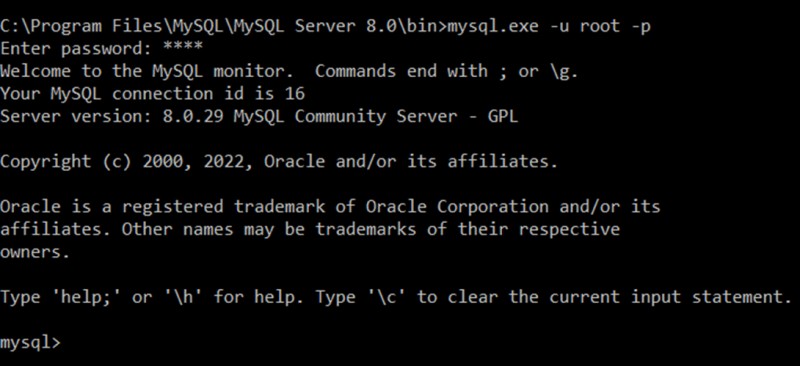
இங்கே நீங்கள் பல்வேறு கட்டளைகளை இயக்கலாம்.
SELECT VERSION() என்று எழுதுவோம் ; எங்கள் SQL சேவையகத்தின் பதிப்பைப் பார்க்கவும்:

முக்கியமான! கட்டளைகள் பெரும்பாலும் பல வரிகளாக இருப்பதால், Enter ஐ அழுத்தினால் கர்சரை அடுத்த வரிக்கு நகர்த்தலாம். வினவலின் முடிவைக் குறிக்க, அதன் முடிவில் அரைப்புள்ளியை இட வேண்டும்.

GO TO FULL VERSION